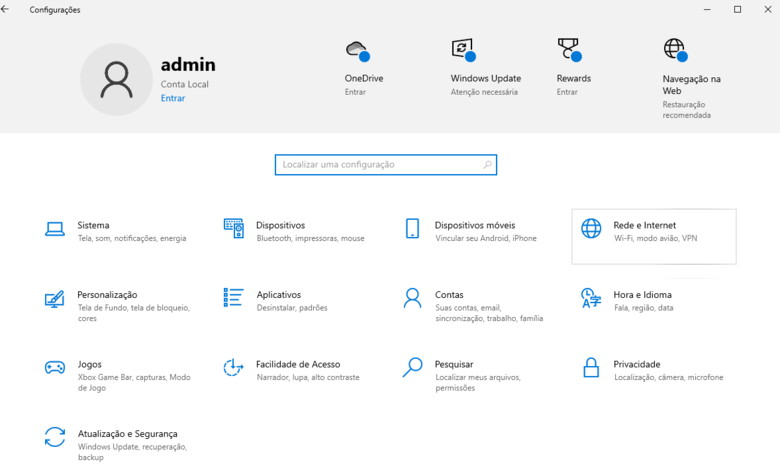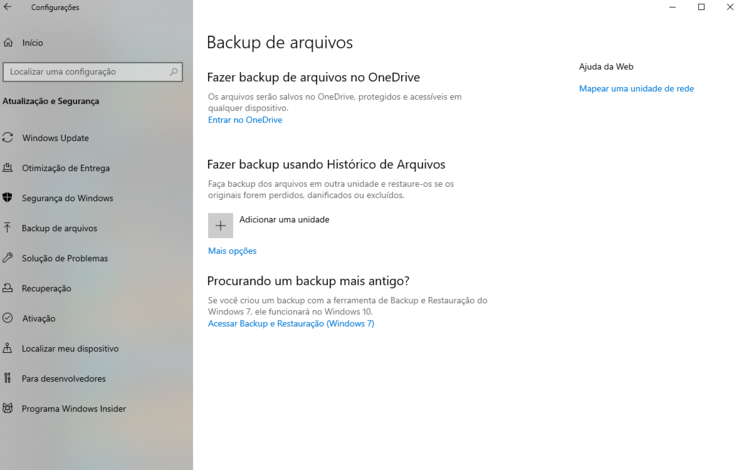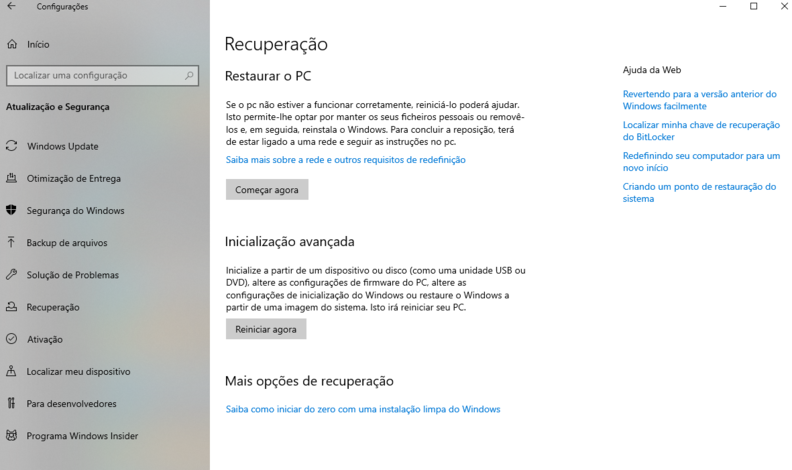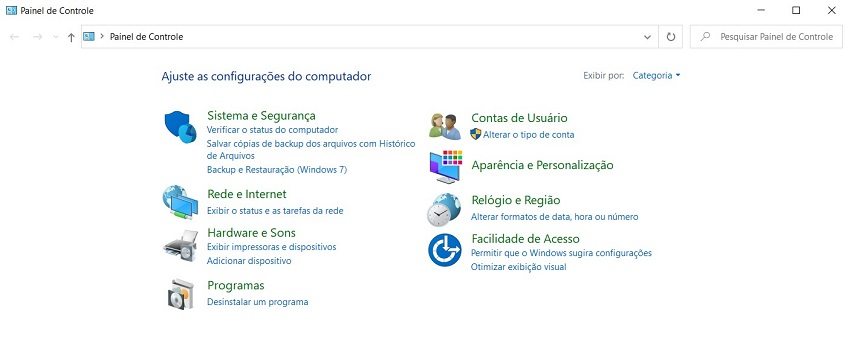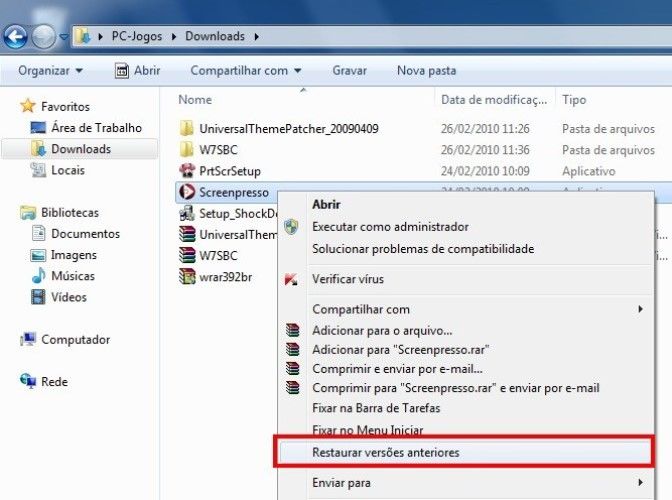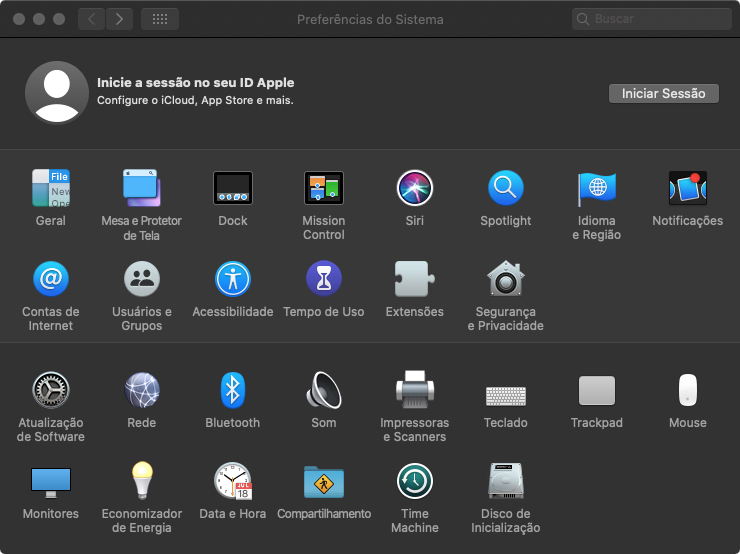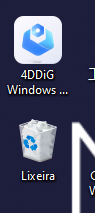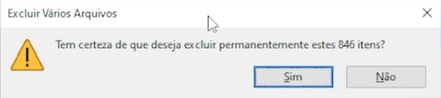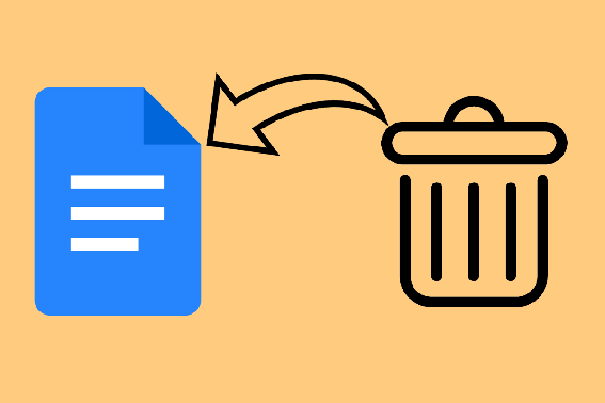Como Recuperar Arquivos Excluídos da Lixeira Permanente: Guia Completo(2025)
Excluir um arquivo por acidente, é algo que realmente pode ocorrer. Sabemos que arquivos importantes devem ser guardados com cuidado, mas estes problemas podem acontecer. Neste artigo você aprenderá como recuperar arquivos excluídos da lixeira. O importante é ler e entender o procedimento passo a passo. São métodos simples e fáceis de executar.
É possível excluir arquivos excluídos da lixeira? Em primeiro lugar, o que é uma exclusão permanente? Quando deletamos um arquivo, este vai para a lixeira. Caso você se arrependa e queira o arquivo novamente, é só abrir a lixeira e escolher RESTAURAR. A partir do momento em que você limpa a lixeira, o arquivo é excluído teoricamente de forma permanente.
Saiba que existem sim, algumas soluções para tal problema. Esta exclusão permanente pode ocorrer através de software de limpeza também que estejam instalados em seu computador, porém, não se preocupe caso tenha perdido algum documento importante. Muitas pessoas perguntam: onde ficam armazenados os arquivos da lixeira? Outros ficam ainda preocupados em saber como recuperar arquivos excluídos da lixeira há muito tempo. Aprenda como recuperar arquivos excluídos da lixeira de forma simples e eficaz. Veja que os procedimentos são simples e não precisa ser um técnico de informática para resolver o problema.
Tutorial em vídeo sobre como recuperar arquivos excluídos da lixeira permanente
Parte 1: Como Recuperar Arquivos Excluídos da Lixeira Permanentemente no Windows?
Recuperar arquivos excluídos permanentemente da lixeira no Windows pode parecer uma tarefa desafiadora, mas com as ferramentas e métodos corretos, é possível reaver esses dados valiosos. Este processo envolve o uso de software de recuperação especializado que explora os setores do disco rígido onde os arquivos excluídos estavam armazenados antes de serem removidos da lixeira. Além disso, entender o funcionamento do sistema de arquivos do Windows pode ajudar a maximizar as chances de sucesso na recuperação. Neste parte, abordaremos as etapas essenciais e as melhores práticas para recuperar arquivos apagados permanentemente, garantindo que informações importantes não sejam perdidas para sempre.
Método 1: Clique recuperar arquivos com 4DDiG[maneira mais fácil]
Este é o método mais fácil a aprender sobre como recuperar arquivos excluídos da lixeira. O 4DDiG Data Recovery é um software de recuperação de dados de HD que é bem simples de usar. Você será capaz de recuperar arquivos após exclusão, ou por falha no sistema operacional, ou problemas causados por vírus, poderá até recuperar vídeos, fotos, documentos, bem como suporta uma grande diversidade de arquivos (mais de 1000 tipos). Este software é muito bom realmente, e vale a pena fazer uso do mesmo.
- Recupere mais de 2000 tipos de arquivos, incluindo fotos, vídeos, documentos e áudio.
- Função de pré-visualização dos arquivos recuperáveis antes de iniciar a restauração
- Recupere dados de laptop/PC, unidades internas & externas, pen drives, cartões SD, etc.
- Digitalização profunda para garantir a recuperação completa dos dados
Como recuperar meus arquivos perdidos no Windows 11/10/8/7? Aqui, forneceremos orientações específicas para recuperar dados do Windows.
Selecione Local dos Arquivos
Escolha um local onde você perdeu arquivos. O local pode ser Desktop, Disco Local, Lixeira, Partição Perdida, ou qualquer dispositivo externo.
DOWNLOAD GRÁTISDownload Seguro
DOWNLOAD GRÁTISDownload Seguro

Digitalizar e Visualizar
Agora 4DDiG começará a escanear seus arquivos perdidos. O tempo de varredura depende do tamanho dos arquivos. Quando a varredura é concluída, todos os arquivos encontrados são exibidos na visualização de arquivos por padrão.

Recuperar Arquivos Excluídos
Verifique os arquivos direcionados e clique no botão "Recuperar" para salvar os dados recuperados. Por favor, não salve na mesma partição onde você os perdeu em caso de perda de dados substituída e permanente do disco.

Método 2: Recupere arquivos através de backup(Windows 10/11)
A primeira coisa a fazer é abrir o Configurações do seu PC (pressione Windows + I) e Clique em "Atualização e Segurança".

Em seguida, selecione Backup no menu à esquerda.

Se você ainda não configurou o backup, ative Backup automático dos meus arquivos usando o OneDrive ou um disco rígido externo.
Para restaurar arquivos, clique em restaurar arquivosou use Histórico de Arquivos para localizar a versão desejada do arquivo.

Em seguida, clique em procurar arquivos, ou procurar pastas, e selecione o backup feito anteriormente.
Finalmente, selecione uma pasta para salvar os seus arquivos.
Caso surja alguma mensagem do tipo: copiar e substituir, não copiar, ou copiar, o ideal é que você mantenha os dois arquivos de acordo com o que você deseja. Depois é só esperar a conclusão do processo. Podemos ver que são sistemas bem simples de usar, portanto, leia e releia, e faça a prática recuperando os arquivos perdidos, mesmo que tenha ocorrido há muito tempo.
Ou você pode tentar outra maneira. Veja os passos abaixo:
Botão iniciar
Painel de controle

Sistema de manutenção
Backup e recuperação
Clique em restaurar meus arquivos, siga o passo a passo sugerido em seu computador.
Método 3: Recuperar arquivos através de versões anteriores
Outra forma é através de versões anteriores do Windows 10. Aprenda como recuperar arquivos excluídos da lixeira usando este método. Para que este tenha sucesso, é necessário que você tenha configurado o histórico de arquivos para fazer o backup automático dos arquivos. Caso não tenha feito, este método não surtirá efeito.
Siga os passos sugeridos e verá que não é nada complicado. Não é necessário contratar um técnico para fazer estes passos. Você pode fazer sem maiores problemas.
Clique com o botão direito do mouse na pasta que continha o arquivo perdido.
Depois clique em restaurar versões anteriores.

Escolha os arquivos desejados, e clique em restaurar.
Se houver um arquivo ou pasta com o mesmo nome, escolha substituir o arquivo. Pronto! O problema foi resolvido de forma fácil e rápida.
Como podemos ver, este método é fácil e tranquilo de resolver. Conhecimento é tudo hoje em dia, não é mesmo? Faça o backup e ensine aos seus amigos. Você será capaz de ajudar outras pessoas também.
Parte 2: Como Recuperar Arquivos Excluídos da Lixeira Permanentemente no Mac?
Recuperar arquivos excluídos permanentemente da lixeira no Mac pode ser crucial para recuperar dados importantes que foram apagados acidentalmente. Embora esses arquivos pareçam perdidos para sempre, existem maneiras eficazes de recuperá-los, assim como no Windows.
Método 1: Recuperar arquivos apagados com 4DDiG
4DDiG está disponível para Windows e também existe uma versão para Mac. Ele pode escanear profundamente o sistema de arquivos do macOS, identificando os dados que ainda não foram sobrescritos.
O processo de operação é o mesmo do Windows. São necessárias apenas 3 etapas para recuperar dados excluídos permanentemente.

Método 2: Recuperar arquivos apagados via Time Machine
O recurso Time Machine do macOS é uma ferramenta de backup poderosa que permite restaurar arquivos apagados com facilidade. Se você excluiu um arquivo e deseja recuperá-lo usando o Time Machine, siga estes passos:
Certifique-se de que o disco de backup do Time Machine esteja conectado ao seu Mac.
Clique no ícone do Time Machine na barra de menus e selecione "Entrar no Time Machine". Alternativamente, você pode abrir o Time Machine a partir da pasta Aplicativos.

Use a linha do tempo na borda direita da tela para navegar pelos backups disponíveis. Você pode ir para um momento específico antes de ter excluído o arquivo.
Use o Finder integrado ao Time Machine para procurar o arquivo ou pasta que você deseja recuperar. Você pode procurar na área de trabalho, na pasta Documentos ou em qualquer outro local onde o arquivo estava armazenado.
Após encontrar o arquivo, selecione-o e clique no botão "Restaurar". O Time Machine irá restaurar o arquivo para o seu local original.
Usar o Time Machine é uma maneira eficiente e confiável de recuperar arquivos excluídos no macOS, minimizando o risco de perda de dados importantes.
Conclusão
É muito importante lembrá-lo da importância de fazer backups com frequência dos seus arquivos mais importantes. Preste atenção quando desejar um excluir um arquivo, pois, este poderá ser de grande utilidade no futuro. Use um pendrive ou um HD externo para salvar os arquivos mais essenciais para o seu dia a dia. Agora que você aprendeu como recuperar um arquivo excluído da área de trabalho, procure ter disciplina e organização em sua máquina. Faça pastas separadas, e os mais importantes, guarde-os com todo cuidado. Se necessário, você pode usar o 4DDiG para recuperar seus arquivos perdidos com segurança e eficiência!
Você Pode Gostar
- Home >>
- Windows Consertar >>
- Como Recuperar Arquivos Excluídos da Lixeira Permanente: Guia Completo(2025)